使用可能な InDesign CC のアップデート
詳しくは、新機能の概要を参照してください。
平等な言葉遣い:アドビのコアとなる包括性の価値を反映するために、InDesign 2022(バージョン 17.0)以降の非包括的言語を置き換えます。英語、デンマーク語、ハンガリー語、スペイン語、イタリア語、ブラジル語、ポルトガル語、および日本語のロケールのヘルプ記事では、マスターページへの参照はすべて親ページに置き換えられます。


使用可能な InDesign CC のアップデート
詳しくは、新機能の概要を参照してください。
今回のリリースに盛り込まれた数々の機能拡張と新機能により、あらゆるメディアにパブリッシュするデザインと組版を詳細に制御できるようになりました。Adobe Digital Publishing Suite を使用することで、使い慣れた InDesign のワークフローを使用してタブレットデバイス向けのデザインやパブリッシュができます。
代替レイアウトとリキッドレイアウトページのルールを使用すると、複数のページサイズ、ページ方向、縦横比を柔軟にデザインできます。
同じドキュメント内でプリントまたはデジタルパブリッシング用に異なるページサイズが必要な場合は、代替レイアウトを使用します。この機能を使用すると、各種サイズの印刷物を作成できます。また、Apple iPad や Android タブレットなどのデバイス向けに縦置きと横置きをデザインするためにも使用できます。


リキッドレイアウトと組み合わせて使用すると、新しいページサイズや方向ごとにコンテンツを再レイアウトする手間が大幅に省けます。代替レイアウトでは、リキッドページルールを再定義したり、元のストーリーへのリンクを作成したりできます。テキストスタイルが新しいスタイルグループに自動的にコピーされるように設定することもできます。ストーリーのページ割り当てが新しいページサイズに合わせて再度行われるように、スマートテキストのリフロー処理を有効にすることもできます。
代替レイアウトを作成するには、次のいずれかの操作を行います。
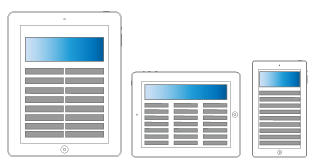
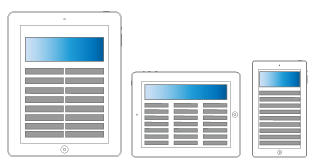
リキッドレイアウトを使用すると、複数のページサイズ、方向およびデバイス用のコンテンツのデザインが簡単になります。リキッドページルールを適用すると、代替レイアウトを作成して、サイズ、方向、縦横比を変更したときにページのオブジェクトがどのように調整されるかを指定できます。
リキッドページルールを使用して、代替レイアウト機能を使用するときにレイアウトを調整します。ページツール ![]() を選択し、ページをクリックして選択します。次に、コントロールバーでリキッドページルールを選択します。リキッドレイアウトパネル(ウィンドウ/インタラクティブ/リキッドレイアウト)を使用することもできます。
を選択し、ページをクリックして選択します。次に、コントロールバーでリキッドページルールを選択します。リキッドレイアウトパネル(ウィンドウ/インタラクティブ/リキッドレイアウト)を使用することもできます。
ページツールを使用し、ページの四隅や中心点をドラッグして、リキッドレイアウトをプレビューできます。
詳しくは、リキッドレイアウトを参照してください。
リンクされたコンテンツ機能を使用すると、ページアイテムを複製して他のページに配置できます。ドキュメント間リンクとドキュメント内リンクの両方がサポートされています。ストーリー、テキストフレーム、ページアイテム、インタラクティブオブジェクト、グループをリンクして配置できます。フレームが含まれているかどうかに関係なく、コンテンツをリンクできます。リンクの更新方法を制御するためのオプションをカスタマイズできます。
リンクはすべての種類のパブリケーションに役立ちます。複数のデバイス用のパブリケーションで作業しているときはほぼ必須です。代替レイアウトの作成時もこの機能を使用して、生成されたレイアウトでストーリーをリンクします。
ページアイテムをリンクとして配置するには、次の方法を使用します。
詳しくは、リンクコンテンツを参照してください。
簡単な概要は、ADOBE TV のリンクされたコンテンツのビデオをご覧ください。
コンテンツ収集ツールとコンテンツ配置ツールを使用すると、オブジェクトを複製し、開いている InDesign ドキュメントに配置できます。収集されたコンテンツはコンテンツコンベヤーに表示されます。コンテンツコンベヤーを使用して、開いているドキュメント内やドキュメント間で、複数のページアイテムを簡単にすばやく配置してリンクできます。
ツールボックスで ![]() をクリックして、コンテンツコンベヤーを開きます。
をクリックして、コンテンツコンベヤーを開きます。


テキストスタイル(段落、文字、表、セル)またはスタイルグループはリンク中に様々なスタイルにマップできます。リンクオプションダイアログボックス(リンクパネル/リンクオプション)で、「カスタムスタイルマッピングを定義」を有効にし、「設定」をクリックします。
カスタムスタイルマッピングが便利なのは、例えば、デジタルパブリケーションでは sans serif フォントを使用し、プリントパブリケーションでは serif フォントを使用するような場合です。または、テキストスタイルを横組みと縦組みで変えるような場合です。
リンクオプションダイアログボックスで、「カスタムスタイルマッピングを定義」を選択し、「設定」をクリックします。
詳しくは、カスタムスタイルマッピングを参照してください。
リンクされたコンテンツを変更するには、「リンクオブジェクトの更新中にローカルの編集内容を保持」オプションを使用します。一般に、リンクされたアイテムは元のアイテムからほんの少し変える必要があるものです。例えば、画像を配置してから、フレームサイズを変更したりフレームにストロークを追加したりした場合に、こうした変更内容をリンクの更新時に保持できます。
リンクオプションダイアログボックス(リンクパネルメニュー)で、「ローカルの編集内容を保持」の下のオプションを選択します。
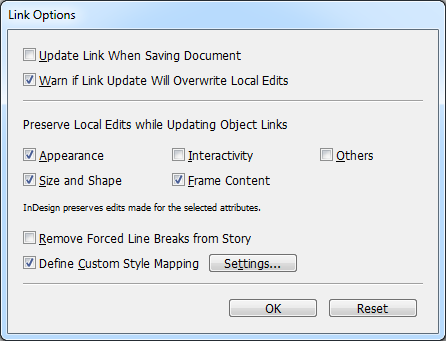
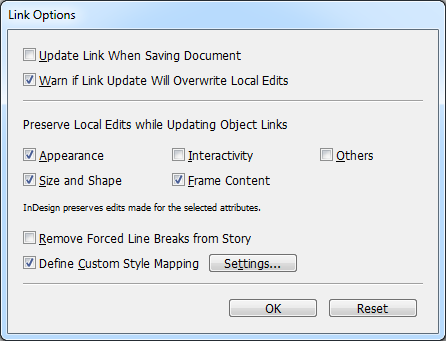
詳しくは、リンクオプションの指定を参照してください。
ドキュメントの作成中(ファイル/新規)に、web とプリントに加えて、ドキュメントプロファイルにデジタルパブリッシングを指定できます。一般的な各種デバイスに対応するサイズ(カスタムサイズを含む)と方向を指定できます。デジタルパブリッシングプロファイルを選択すると、ページサイズは選択したデバイスサイズに合わせてピクセル単位で設定されます。「プライマリテキストフレーム」オプションも有効になります。
デバイスのサイズや方向をより詳細に制御する場合は、ドキュメントプリセットを作成するか、カスタムページサイズを指定します。
親ページ上のテキストフレームをプライマリテキストフレームとして指定できるようになりました。新しい親ページをレイアウトページに適用すると、プライマリテキストフレームのストーリーがレイアウトページに配置されます。プライマリテキストフレームはレイアウトページに自動的に上書きされるので、テキストを追加する前に上書きする必要がなくなりました。
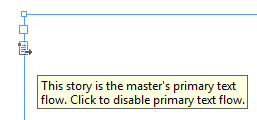
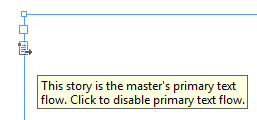
プライマリテキストフレームを指定するには、親ページを開き、次のいずれかの操作を行います。
注意:親ページでプライマリに指定できるのは単一テキストフレームのみです。
「可変幅」オプションを使用すると、テキストフレームのサイズの変更に応じて段組の数と幅が調整されます。テキストフレームのサイズ変更時、段組の幅が最大値に達すると、段組が自動的に追加または削除されます。
テキストフレーム設定ダイアログボックス(オブジェクト/テキストフレーム設定)の「段組」ドロップダウンリストから「可変幅」を選択します。
テキストフレームの自動サイズ調整オプションを使用すると、テキストを追加、削除、または編集したときにテキストフレームのサイズが自動的に変更されるように設定できます。
自動サイズ調整オプションにアクセスするには、次の手順を実行します。
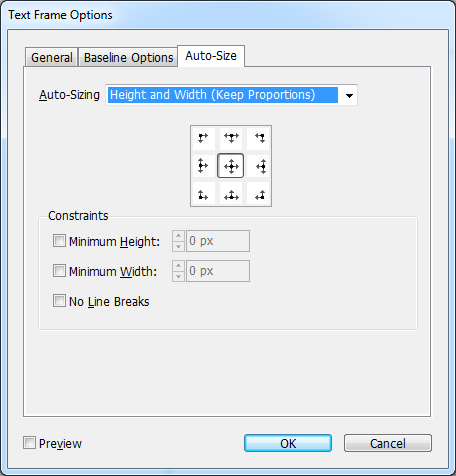
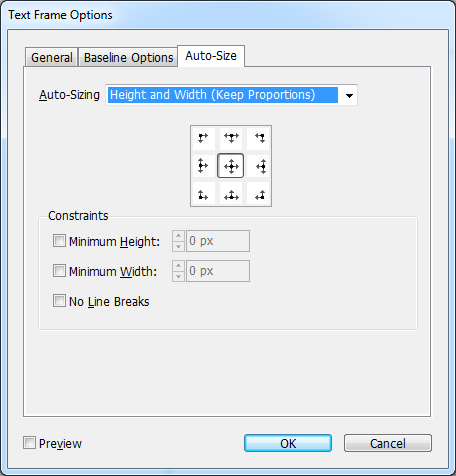
パッケージ機能(ファイル/パッケージ)の対象に Folio Overlay の Digital Publishing Suite アセットが含まれるようになりました。他の InDesign ドキュメントからのリンクを配置すると、それらも含められます。
デジタルパブリッシング用の追加プリフライトプロファイルも用意されました(ウィンドウ/出力/プリフライト)。
Folio Builder パネルと Folio Overlay パネルはウィンドウメニューにあります。
InDesign CS5.5 では、Folio Overlay パネルは Overlay Creator と呼ばれていました。このパネルは ウインドウ/エクステンションメニューで使用できました。
デジタルパブリッシングワークスペースには、デジタルパブリケーションに必要なあらゆるツールとパネルが表示されます。アプリケーションバーのワークスペース切り替えコントロールから、「デジタルパブリッシング」を選択します。
EPUB 書き出しワークフローが単純化され、書き出し先の EPUB バージョンを選択できるようになりました。EPUB に書き出しダイアログボックスが再編成され、単純化されました。
EPUB 書き出し
についての簡単な概要は、ADOBE TV のビデオをご覧ください。
InDesign CS6 の EPUB2 の書き出しではいくつかの機能拡張が施されており、書き出し中の制御と効率が向上しています。EPUB2 は依然として最もよく使用されている EPUB 規格であり、大多数の機器やリーダーがサポートしています。
IDPF は、2011 年 10 月に EPUB3 規格を承認しました。この形式では、特にオーディオ、ビデオ、JavaScript、日本語の縦組みがサポートされています。InDesign での EPUB3 書き出しは次に対応しています。
詳しくは、EPUB へのコンテンツの書き出しを参照してください。
注意:配置された HTML または HTML アニメーションが XHTML 完全互換でない場合に、EPUB3 バリデーターでエラーが報告されることがあります。ただし、その場合でも EPUB3 ビューアは正常に機能する可能性があります。アドビ システムズ社では、配置された HTML または Adobe Edge アニメーションが他社製 EPUB3 ビューアで機能することを保証しません。
EPUB 3.0(レイアウト付き)は、EPUB 3.0 仕様に基づいて試験的に導入されている形式です。複数の段組、テキストの回り込み、リキッドレイアウトなどの代替レイアウトおよび適応レイアウトのサポートが追加されています。このテクノロジーを使用することで、あらゆるデバイスや画面サイズで適切に表示され、自動流し込みの問題が最小限に抑えられる、真にアダプティブなレイアウトを作成できるようになります。
アドビ システムズ社ではこのテクノロジーを IDPF に EPUB3 仕様の機能拡張の検討材料として提出しています。CS6 の発売時点で、公に入手可能な EPUB ビューアの中にこの機能に対応しているものはありません。
機能強化された HTML への書き出しは次に対応しています。
InDesign でフォームをデザインし、PDF に直接書き出すことができます。InDesign では、フォームフィールドと追加のフォームアクションがサポートされるようになりました。ボタンとフォームライブラリ(ウィンドウ/インタラクティブ/ボタンとフォーム)に、インタラクティブフォームのデザインに使用できるアイテムが用意されています。また、Adobe Acrobat で後処理することなく、タブ順とツールヒントを指定できます。また、書き出された PDF フォームにはアクセシビリティタグが追加されます。
簡単な概要は、ADOBE TV の PDF フォームのビデオをご覧ください。
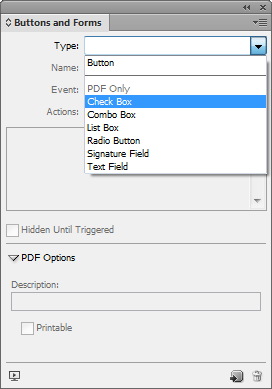
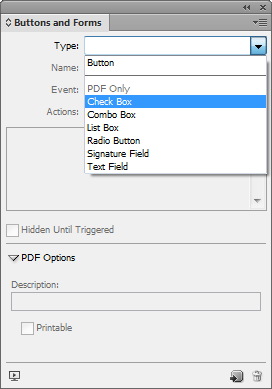
フォームフィールドの追加とタブ順の指定について詳しくは、フォームを参照してください。
インタラクティブ PDF をスプレッドまたはページとして書き出せるようになりました。インタラクティブ PDF に書き出しダイアログボックス(ファイル/書き出し)で、「ページ」または「見開き印刷」を選択します。デフォルトでは見開き印刷が選択されています。
Adobe® Edge の新しい web モーション/インタラクションデザインツールを使用して、HTML5、JavaScript、CSS3 のような web 標準に基づいたアニメーションコンテンツを web サイトに設けることができます。Adobe Edge パッケージをレイアウトに配置して、インタラクティビティやアニメーションを Folio または HTML の書き出しに追加できます。
Folio をプレビューするか HTML に書き出すと、配置された Edge デザインが再生されます。
以前のバージョンの Adobe Edge では OAM への書き出しはサポートされていません。出力フォルダーを zip 圧縮し、拡張子を OAM に変更してください。
YouTube の動画や Google の地図の埋め込みコードのような一般的な HTML 要素を埋め込むことができます。HTML 埋め込みコードをコピーして InDesign にペーストできます。
InDesign でポスター画像が自動的に取得されます。埋め込みオブジェクトは、InDesign レイアウトではインタラクティブではありません。レイアウトを HTML に書き出すか、Folio をプレビュー(ファイル/Folio のプレビュー)すると、オブジェクトはインタラクティブになります。
同じドキュメントの 2 つの異なるレイアウトを比較するために、アクティブウィンドウを分割できます。2 つのウィンドウを使用して、異なるレイアウトを並べて表示できます。
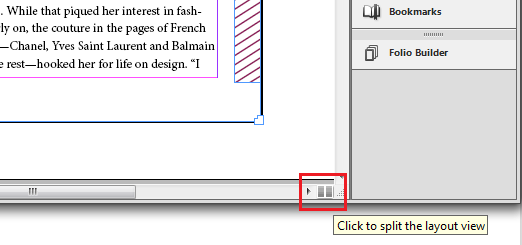
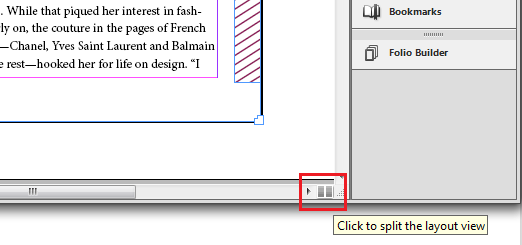
より少ないスクロールでフォントが簡単に見つかるように、最近使用したフォントはフォントポップアップメニューとテキスト/フォントメニューの先頭に表示されます。
整列パネルで、オブジェクトを分布させるための追加のオプションを使用できます。
InDesign ドキュメントを以前のバージョンで開く場合、またはまだアップグレードしていない相手に送る場合は、ドキュメントを InDesign マークアップ言語(IDML)形式で保存します。IDML ファイルは InDesign CS4 以降でサポートされています。以前のバージョンでサポートされていない機能は動作しません。
以前のバージョンにドキュメントを保存するためのオプションが保存/別名で保存で使用できるようになりました。
デザインをグレースケール PDF として校正および書き出しできるようになりました。例えば、この機能を使用するとレイアウトをグレースケールプリント用に書き出すことができます。デジタルパブリケーションはフルカラーのままであり、グレースケールとカラーの出力でレイアウトを個別に管理する必要がなくなります。
「校正設定」(表示/校正設定)を使用してグレースケール校正オプションを指定し、Dot Gain または Gamma の出力先を選択します。校正を設定したら、表示/色の校正を選択して、出力のグレースケールとカラーを切り替えます。
InDesign 内からグレースケール PDF を書き出すこともできます。すべてのページアイテムは、元のカラースペースにかかわらず、PDF への書き出し中にグレースケールに変換されます。
グレースケールの主力先は PDF/X-1a 規格では使用できません。この規格では CMYK インテントのみがサポートされています。同様に、PDF/X-2 または PDF/X-3 規格では、Gamma Gray の出力先はサポートされていません。
パネルおよびダイアログボックスのテキストフィールド内で複雑な計算を実行できるようになりました。算術演算子を使用して数式を入力できます(120p0/2 + 10 など)。
選択した特定のページまたは範囲のページを画像として書き出すには、ファイル/書き出しを選択し、形式リストで「PNG」を選択します。PNG の書き出しオプションダイアログボックスを使用して、書き出すページと書き出し設定を指定します。
Adobe 多言語対応コンポーザーとオープンソースの HunSpell 辞書のサポートにより、InDesign で使用できる言語が増えました。
サンプルテキストとしては欧文、アラビア語、ヘブライ語、中国語などを入力できます。
サンプルテキストの言語を指定するには、Ctrl キー(Windows)または Command キー(Mac OS)を押しながら、書式/サンプルテキストの割り付けを選択します。プレースホルダーオプションダイアログボックスで、言語を選択し、「OK」をクリックします。
ほとんどの言語に対応できるよう、InDesign にはオープンソースの HunSpell 辞書が同梱されおり、HunSpell がデフォルトの辞書プロバイダーです。他言語に対応する追加のスペルおよびハイフネーション辞書は、OpenOffice web サイト(英語)からダウンロードできます。
InDesign を追加の言語で使用するには、編集/環境設定/欧文辞書(Windows)または InDesign/環境設定/欧文辞書(Mac OS)を選択し、「HunSpell の情報」をクリックします。
Adobe 多言語対応コンポーザー(WRC)は、ナーガリー文字など、数多くの非西洋文字の字形を正しく整えます。InDesign の国際英語バージョンに同梱されている Adobe 多言語対応コンポーザーは、ヒンディー語、マラーティー語、グジャラート語、タミル語、パンジャブ語、ベンガル語、テルグ語、オリヤー語、マラヤーラム語、カンナダ語などのインド言語をサポートしています。
Hunspell スペルチェック辞書とハイフネーション辞書、および Adobe Devanagari フォントファミリーが含まれています。
Adobe 多言語対応コンポーザーは、段落スタイル(段落/ジャスティフィケーション/コンポーザー)からか、段落パネルメニューで有効にします。
インド言語環境設定を設定してインド言語スクリプトを編集し、コンテンツを正しく InDesign に読み込みます。
InDesign CS6 には中東エディションと北アフリカエディションもあります。このエディションにはアラビア文字やヘブライ文字のサポートが追加されているほか、右から左と両方向の文を操作するための諸機能や、各言語特有のその他の機能が用意されています。拡張機能には、ストーリーエディターでのテーブルのサポート、Kashida のジャスティテケーションの向上、発音区別記号の配置の機能強化、その他のテキスト操作の向上などがあります。
詳しくは、アラビア文字やヘブライ文字を利用した作業(英語)を参照してください。
Extension Manager CS6を使用すると、拡張機能セットの作成、編集、アクティブ化、読み込み、書き出しができます。Extension Manager CS6 は次をサポートしています。
Extension Manager CS6 の使用について詳しくは、Extension Manager CS6 を参照してください。